2 cách dễ dàng để kết hợp các tệp AVI lại với nhau
Trong nhiều trường hợp, khi bạn có hai hoặc nhiều tệp AVI, bạn muốn kết hợp chúng với nhau thành một. Chắc chắn bạn muốn nối các tệp AVI mà không làm giảm chất lượng. Vì vậy, bạn cần một Bộ kết hợp AVI cho Windows PC, Mac hoặc trực tuyến.

Bài này thích chia sẻ 2 phương pháp đơn giản để hợp nhất 2 hoặc nhiều tệp AVI thành 1. Bạn có thể sử dụng công cụ hợp nhất video chuyên nghiệp hoặc trực tuyến để kết hợp các tệp AVI của mình với nhau.
NỘI DUNG TRANG
Phần 1. Cách kết hợp nhiều tệp AVI một cách dễ dàng
Nếu bạn muốn hợp nhất nhiều video clip AVI với nhau mà không làm giảm chất lượng, bạn có thể sử dụng phần mềm hợp nhất video mạnh mẽ, Vidmore Video Converter. Nó được thiết kế đặc biệt để xử lý các tác phẩm chỉnh sửa và chuyển đổi khác nhau. Nó mang nhiều chức năng chỉnh sửa hữu ích bao gồm hợp nhất, cắt, xoay, nâng cao chất lượng, hiệu ứng tùy chỉnh và thêm hình mờ, v.v. Bên cạnh AVI, nó cũng cho phép bạn kết hợp video ở các định dạng video khác, chẳng hạn như MP4, MOV, FLV, MKV, v.v.
Bước 1. Sự hợp nhất AVI này cho phép bạn kết hợp các tệp AVI trên cả PC và Mac Windows 10/8/7. Chọn phiên bản phù hợp dựa trên hệ thống của bạn và cài đặt miễn phí trên máy tính của bạn.
Bước 2. Mở nó và nhấp vào Thêm các tập tin để tải các tệp AVI của bạn vào đó. Bạn được phép thêm hai hoặc nhiều clip AVI dựa trên nhu cầu của bạn. Sự hợp nhất video này hỗ trợ rất nhiều cho mọi video có độ phân giải cao, thậm chí lên đến 4K.

Bước 3. Khi tất cả các tệp AVI được thêm vào, bạn có thể tự do điều chỉnh thứ tự video để hợp nhất. Như đã đề cập ở trên, công cụ hợp nhất video này được trang bị nhiều tính năng chỉnh sửa. Vì vậy, trước khi kết hợp AVI, bạn có thể sử dụng chúng để chỉnh sửa video của mình, nâng cao chất lượng và hiệu ứng đầu ra tùy chỉnh.
Lưu ý rằng, định dạng đầu ra mặc định là MP4. Nếu bạn muốn duy trì AVI hoặc thích một định dạng khác, bạn có thể chọn định dạng phù hợp từ Chuyển đổi tất cả thành.
Bước 4. Đánh dấu vào ô Nhập vào một tệp, và sau đó nhấp vào Chuyển đổi tất cả để bắt đầu nối các tệp AVI trên máy tính của bạn. Với việc áp dụng công nghệ tăng tốc mới nhất, nó có thể cung cấp cho bạn tốc độ chỉnh sửa nhanh chóng.

Bên cạnh việc hợp nhất các tệp AVI, trình chuyển đổi này cũng có thể chuyển đổi AVI sang MP3. Bạn cũng có thể chọn các định dạng khác theo nhu cầu của bạn.
Phần 2. Cách kết hợp các tệp AVI với nhau trực tuyến miễn phí
Khi bạn Google cách nối các tệp AVI, nhiều kết quả tìm kiếm là sự hợp nhất video trực tuyến. Nhưng hầu hết chúng chủ yếu được thiết kế để kết hợp các video clip kích thước nhỏ. Để nối các tệp AVI lớn trực tuyến, bạn có thể chọn Trình ghép video miễn phí trực tuyến. So với các trình kết hợp video trực tuyến khác, nó có thể kết hợp các tệp AVI có độ phân giải cao hơn. Hơn nữa, nó sẽ xuất ra video chất lượng cao hơn.
Bước 1. Điều hướng đến Trình ghép video miễn phí trực tuyến trên trình duyệt của bạn. Hợp nhất video trực tuyến miễn phí này tương thích với tất cả các trình duyệt web được sử dụng thường xuyên bao gồm Chrome, IE, Safari, Yahoo, Firefox, v.v.
Để hợp nhất video đầu tiên, bạn cần nhấp vào Thêm tệp để tham gia để cài đặt trình khởi chạy kích thước nhỏ. Sau đó, sẽ có một cửa sổ bật lên để bạn duyệt và tải các tệp AVI của mình.
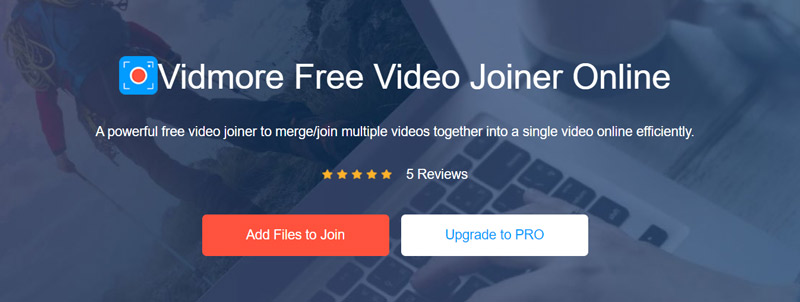
Bước 2. Bạn có thể nhấp vào Thêm tệp để tham gia một lần nữa để thêm video của bạn. Sau đó, bạn sẽ được đưa đến Hợp nhất các video cửa sổ. Tại đây bạn có thể tùy chỉnh độ phân giải video và định dạng đầu ra.
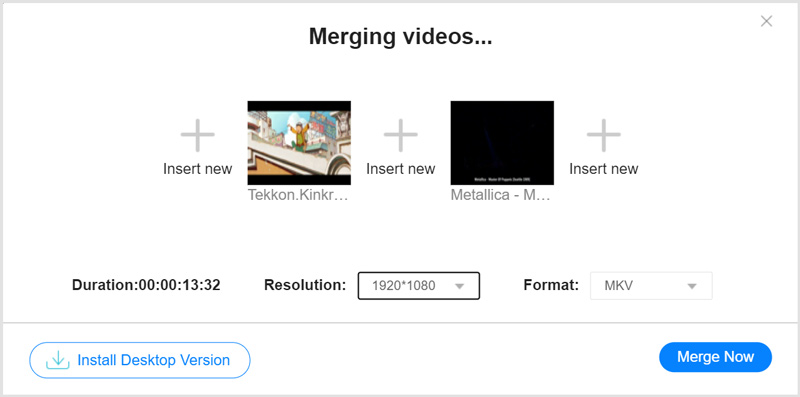
Bước 3. Nhấp chuột Hợp nhất ngay bây giờ để bắt đầu hợp nhất các tệp AVI đã thêm vào với nhau. Đầu tiên, nó sẽ nhắc bạn chọn một thư mục tệp đích cho video đầu ra. Sau đó, quá trình hợp nhất AVI sẽ tự động bắt đầu. Bấm vào đây để kiểm tra 10 video hợp nhất tốt nhất cho máy tính, iPhone, iPad, điện thoại Android và trực tuyến.
Phần 3. Câu hỏi thường gặp về tham gia tệp AVI
Câu hỏi 1. Làm thế nào để kết hợp các tệp AVI trong Windows 10?
Mở ứng dụng Ảnh trên PC chạy Windows 10 của bạn, nhấp vào nút Tạo rồi chọn tùy chọn Dự án video. Chọn các tệp AVI bạn muốn kết hợp thành một, đặt tên cho dự án và sau đó nhấp vào nút Tạo Video. Nhấp vào nút Xuất hoặc chia sẻ ở trên cùng bên phải, sau đó làm theo hướng dẫn để lưu nó thành một tệp mới.
Câu hỏi 2. Tôi có thể chuyển đổi một tệp AVI sang MP4 miễn phí không?
Đúng. Nhiều trình chuyển đổi video có thể giúp bạn chuyển đổi video từ AVI sang MP4. Ở đây bạn có thể thử Chuyển đổi video trực tuyến miễn phí.
Câu hỏi 3. Làm thế nào để tham gia miễn phí các tệp AVI trên Mac?
Khi bạn muốn kết hợp nhiều video clip AVI với nhau trên máy Mac, bạn có thể dựa vào trình chỉnh sửa video mặc định của nó, iMovie. Nó có khả năng hợp nhất các tệp AVI thành một một cách dễ dàng.
Phần kết luận
Bài đăng này chủ yếu nói về cách nối các tệp AVI. Bạn có thể có 2 cách dễ dàng để kết hợp video cùng với nhau. Cả hai cách kết hợp video được đề xuất cũng có thể giúp bạn kết hợp video ở các định dạng khác như MP4, MOV, FLV, v.v.
Mẹo AVI
-
Hợp nhất video
-
Chuyển đổi AVI
-
Chỉnh sửa AVI


